

开通Facebook店铺功能其实非常简单,只需要有一个公共主页就可以在公共主页里面开设一个店铺,这很像微信公众号里面的微信小店,开通这个功能就可以拥有一个自己公众号店铺。
Facebook店铺功能嵌套在公共主页里面,操作特别简单,这里需要注意的就是,Facebook公共主页的类别里面,有很多种,有一些不是直接带店铺功能的。一般来说我们做企业公共主页,也可以设置商户之类的,当你创建好公共主页之后,你就可以先看下公共主页栏目里面有没有店铺的功能,如果没有,就在设置里面把模板类型改一下就行了。
模板改为购物之后,在Facebook公共主页上就会有一个店铺按键,这样进入你的公共主页的粉丝,就可以看到这个店铺,Facebook店铺的产品是可以自由进行分享的,而且展示的方式非常的友好和适合购物。接下来我们详细地说一下Facebook开店的六个步骤:
第1步:进入Facebook页面,打开Shop页面
首先导航到Facebook Business页面,登录获得管理权限。默认情况下,登录到管理界面后,Shop页面会显示在Facebook Business中。请点击左侧的Shop选项卡。

如果找不到该选项卡,是因为未激活正确的模板:Settings(设置)>Templates and Tabs(模板和选项卡)。找到Current Template(当前模板),单击Edit(编辑)按钮。然后,可以应用Shopping模板。其他一些地方也有Shop选项卡,但购物模板和大多数商店更搭哦。
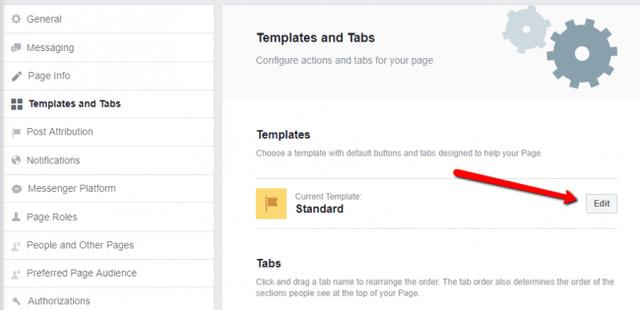
第2步:设置店铺详细信息
选择Shop选项卡,弹出第一个窗口,解释接下来的一系列设置步骤。请阅读后单击Get Started(开始)按钮。
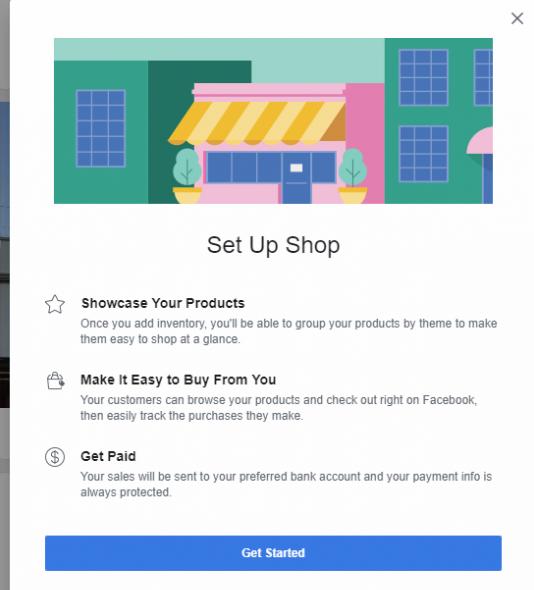
弹出第二个窗口,询问店铺详情,输入店铺类型和地址,选择Next(下一步)按钮,然后输入您的营业所在地和税务登记编号。你也可以跳过这一步,但有时候必须输入国家税务登记编号。
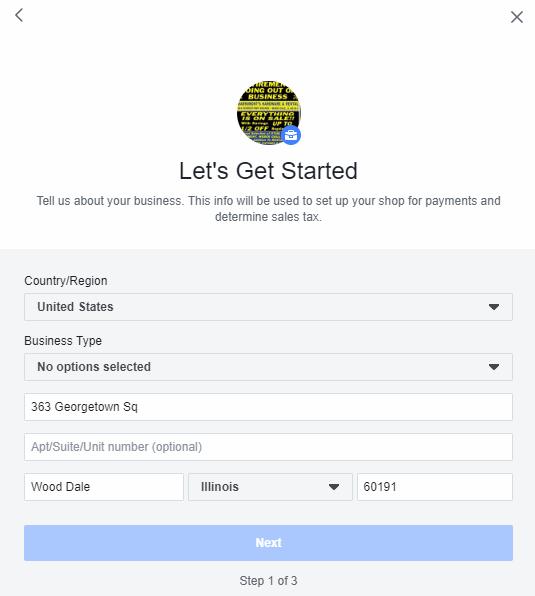
为了后期付款,必须指定货币类型并输入电子邮件地址。大多数时候,Facebook会检测您的所在地并锁定您使用的货币类型。最后,单击Finish (完成)按钮。
第3步:设置付款
找到相应模块,设置付款以激活您的店铺。单击Set Up Payment(设置付款)按钮。

弹出第一个窗口询问您的税务详情。注意,信息完成后将无法编辑。因此,请确保您的店铺名称、雇主识别号和法定名称信息准确无误。单击Save(保存)按钮。
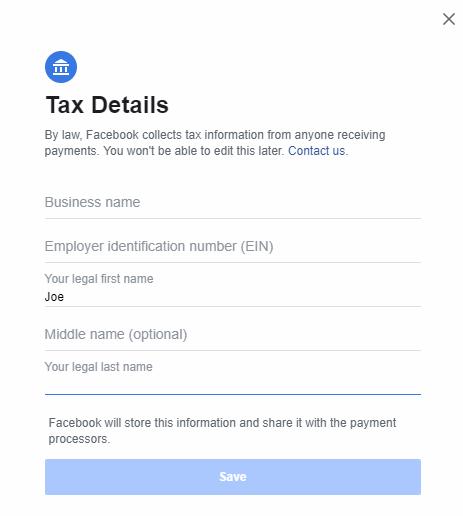
最后一步是绑定您的银行卡。(切记有些国家没有Facebook付款,因此该步骤可能会略有不同)。输入您的银行路径和帐号以及帐户名。选择Save(保存)按钮。
第4步:在Facebook店铺添加商品
找到小齿轮图标并选择Manage Shop(管理店铺)选项,点击右上角的Add Product(添加商品)按钮,出现商品页面,用于添加各种信息。
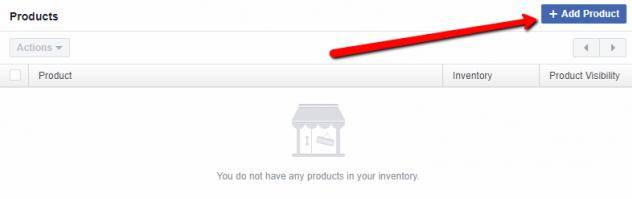
单击Add Photos(添加照片)按钮,以插入商品图片。和其它上传界面一样,可以从电脑中选取图片,然后上传到Facebook页面。上传照片后,显示Product Details(商品详情)页面。输入待售的商品类型以及特色。您也可以直接复制您之前用过的商品描述。
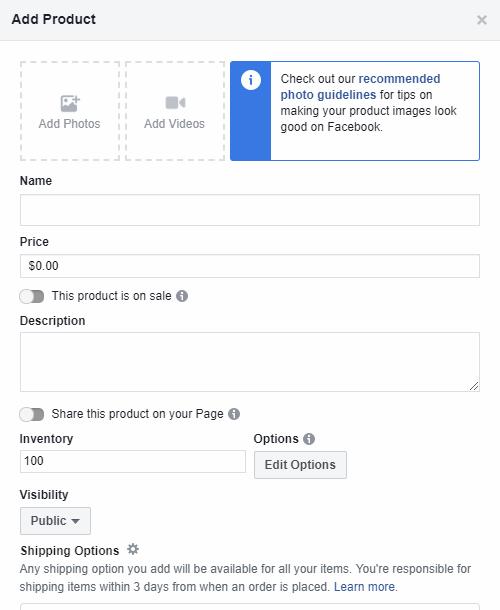
如果您的商品有不同的颜色、尺寸或形式可供选择,请单击Edit Variants(编辑规格),可链接到不同规格的商品。另外,您还可以输入快递类型、定价和商品类别等等。
第5步:设置快递
您还可以设置其他内容,但取决于店铺类型。如有需要,可以在Facebook Shop页面顶部的Manage Shop(管理店铺)标签找到相关设置。
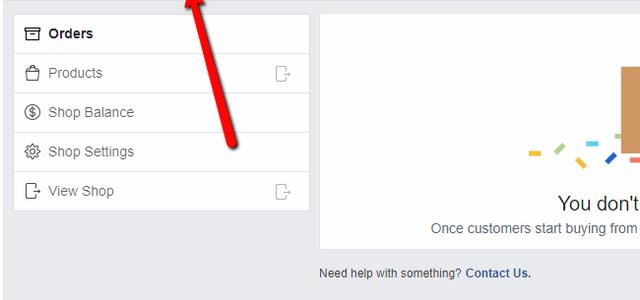
最重要的是设置快递选项。找到Shop Setting(商店设置),然后继续往下滑动鼠标。总之,添加您可提供的快递类型。然后可以浏览其他设置,如退货政策和客户支持邮件。
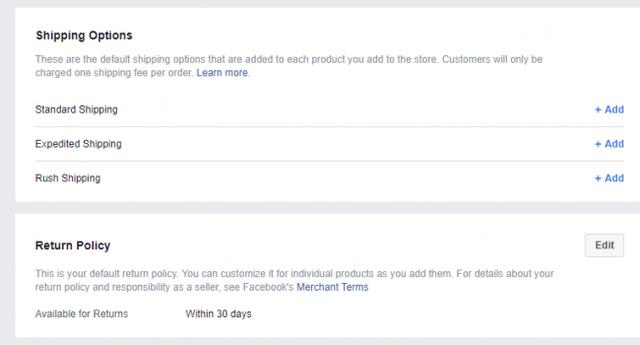
第6步:管理商品
当您上传若干商品后,会看到一个商品列表,可点击进行修改。从列表视图中,可以看到商品的图片、定价以及该商品是否对公众可见。
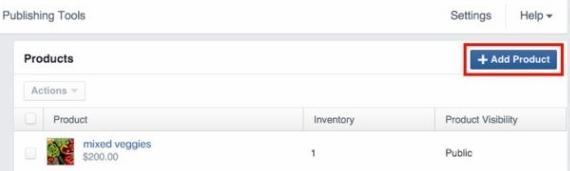
 目前30万+人
目前30万+人2020-12-29
2020-11-24
2020-10-27
2020-09-08

2020-07-30 7721

2020-07-29 4643

2020-07-28 4012